|

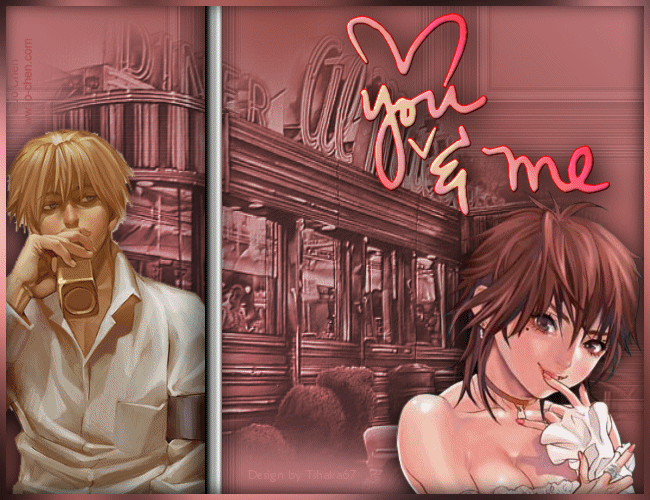
©
by Tshaka67
Dieses
Tut wurde mit PSP 9 geschrieben. Es dürfte aber keine Probleme
geben,
dieses auch mit anderen PSP-Versionen nachzuarbeiten.
Das
Copyright der Tuben unterliegt den jeweiligem Künstlern.
Das Original-Copyright der Tube (Mann) unterliegt ©Jo
Chen www.jo-chen.com
Das Original-Copyright der Tube (Frau) ist mir leider nicht
bekannt.
Sollte ich hier das Copyright verletzen, so bitte ich um
entsprechende Mitteilung.
Das Copyright für das Tutorial liegt bei mir.
Du
benötigst:
2 Tuben (Mann und Frau)
1 Misted-Tube (Hintergrund)
1 Wordart - HIER
Filter:
Simple - Diamonds
Graphics Plus - Cross Shadow
Animation
Shop
1.
Öffne
Deine Tuben in PSP und suche Dir
eine helle Vordergrund- und eine dunkle Hintergrundfarbe
Stelle
folgenden Farbverlauf ein
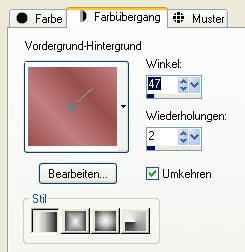
2.
Öffne
ein neues Bild - 650 x 500 Pixel - transparent
und fülle es mit dem Farbverlauf
3.
Ebene
- Neue Rasterebene
Auswahl - Alles auswählen
Kopiere
nun Deine Misted-Tube (Hintergrund) und füge sie in die Auswahl
ein.
Bearbeiten - Einfügen - Einfügen in eine Auswahl
Auswahl aufheben
Stelle
den Mischmodus dieser Ebene auf - Helligkeit
Dupliziere
diese Ebene.
4.
Du
bist jetzt auf der obersten Ebene
Stelle hier die Transparenz auf 70 %
Aktiviere
nun die untere Ebene von Deiner Misted-Tube (Hintergrund)
Gehe
auf - Effekte - Simple - Diamonds
Gehe nun noch auf Effekte - Reflexionseffekte - Kaleidoskop -
mit diesen Werten
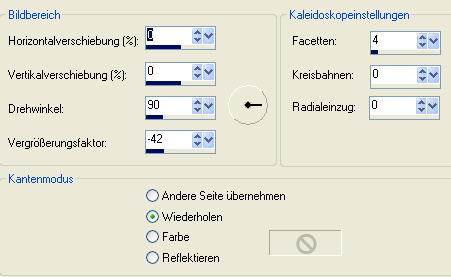
Stelle
die Transparenz dieser Ebene auf ca. 14 %
Fasse
alle Ebenen sichtbar zusammen.
5.
Kopiere
nun Deine Tube (Mann) und füge sie in Dein Bild ein.
Verschiebe sie so wie es Dir am besten gefällt
und gebe ihr folgenden Schatten.
Vertikal
+ Horizontal: 4
Deckfähigkeit: 100
Unschärfe: 40
Farbe: Schwarz
6.
Kopiere
nun auch Deine Tube (Frau) und füge sie ebenfalls in Dein Bild
ein.
Verschiebe sie so, wie es Dir am besten gefällt
und gebe ihr wieder den Schatten.
Fasse
alle Ebenen sichtbar zusammen
7.
Ebene
- Neue Rasterebene
Fülle die Ebene mit dem Farbverlauf
Auswahl - Alles auswählen
Auswahl - Ändern - Verkleinern - um 6 Pixel
Drücke einmal die entfernen Taste (Entf)
Auswahl halten
8.
Gehe
auf - Effekte - 3D-Effekte - Aussparung - mit diesen Werten
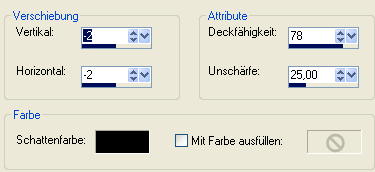
Auswahl
- Umkehren
Effekte
- Plugins - Graphics Plus - Cross Shadow - mit den
Standardwerten
Auswahl aufheben
9.
Setze
jetzt auch noch Dein Wasserzeichen und
fasse alle Ebenen sichtbar zusammen
10.
Kopiere
Dir nun einen Text von dem beigefügten - Wordart -
"swvalentine7"
und füge es in Dein Bild ein.
Verschiebe es wieder so, wie es Dir am besten gefällt.
Gebe dem Text auch den Schatten, aber dieses Mal
mache einen Harken rein bei - "Schatten auf neuer
Ebene"

11.
Fasse
alle Ebenen zusammen
Bearbeiten - Kopieren
Öffne
nun Dein Animation Shop
und füge Dein Bild als neue Animation ein.
Zurück
zu PSP.
12.
Aktiviere
die Text-Ebene (Wordart)
Auswahl - Alles auswählen
Auswahl - Frei
Gehe
auf - Effekte - Lichteffekte - Lichter
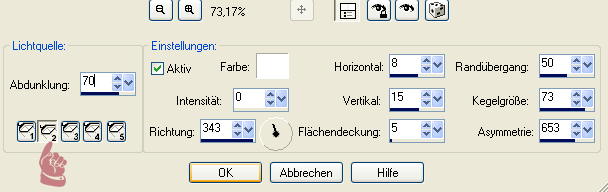
Auswahl
aufheben
Fasse
alle Ebenen zusammen
Bearbeiten - Kopieren
13.
Zurück
zum Animation Shop
Rechtsklick auf das zuvor eingefügte Bild
Einfügen - Nach dem aktuell ausgewählten Einzelbild
Zurück zu PSP.
14.
Gehe
über den rückgängig Pfeil soweit zurück, bis der Lichteffekt
weg,
aber die Auswahl noch aktiviert ist.
Gehe
wieder auf - Effekte - Lichteffekte - Lichter
Stelle hier bei -> Abdunklung den Wert nun auf -> 80
Auswahl aufheben
Bearbeiten - Kopieren
15.
Zurück
zum Animation Shop
Rechtsklick auf Dein 2. Bild
Einfügen - Nach dem aktuell ausgewählten Einzelbild
16.
Nun
kannst Du Dir die Animation über die Vorschau ansehen.
Wenn Du möchtest, kannst Du die Größe des Bild noch
verändern.
Gehe dazu auf - Bearbeiten - Alles auswählen
Animation - Animationsgröße ändern
Wenn
Du mit Deinem Bild zufrieden bist,
speichere es nur noch als gif-Datei ab.
Fertig
ist Deine Animation!
|